
Program je bohužiaľ platený, ale čo sa mi na ňom páči, je to, že pred zakúpením programu vám program GetDataBack ukáže odstránené súbory, ktoré sa mu podarilo nájsť, ak sú to fotografie, môžu sa dokonca zobraziť v špeciálnom prehliadači a obsah textových súborov sa dá zobraziť a dokonca aj kopírovať. Predpokladajme, že ste spokojní s výsledkom vyhľadávania, to znamená, že kupujete program, všetko je fér. Samozrejme, že nie je dobrý okamih, malá časť súborov po obnovení môže byť nefunkčná, ale tento stav je typický pre všetky programy na obnovenie odstránených informácií, na obnovenie absolútne všetkého, čo vy náhodne vymazané okolo koša, nebude to vždy možné, ani najlepší program v tomto ohľade. Záver o programe na konci článku. Poznámka: Ak ste omylom odstránili dôležité údaje mimo koša, môžete pre začiatočníkov skúsiť opraviť veci bezplatnými programami: DMDE, Recuva, R.saver a dvoma platenými programami R-Studio a Ontrack EasyRecovery Professional.!
GetDataBack pre NTFS program na obnovenie odstránených súborov
Obsah článku:
Ako obnoviť odstránené súbory z pevného disku, na ktorom sú odstránené všetky oddiely.
Ako obnoviť odstránené údaje z konkrétnej časti pevného disku alebo jednotky Flash.
Ako vytvoriť obraz disku v GetDataBack a obnoviť z neho odstránené súbory. Oficiálna webová stránka programu, stránka na stiahnutie http://www.runtime.org/data-recovery-products.htm. Stránka má však dve verzie tohto programu. Prvý je navrhnutý pre prácu so súborovým systémom NTFS, druhý - s FAT. Prvý súborový systém sa používa na formátovanie pevných diskov a je bežnejší, preto pri obnove údajov z jednoduchého pevného disku použijeme prvú verziu GetDataBack pre NTFS. Ak chcete obnoviť vymazané údaje z diskov flash a rôznych pamäťových kariet formátovaných v systéme súborov FAT, FAT32, potom použite druhú verziu programu - GetDataBack for FAT..
Kliknite na tlačidlo Stiahnutie zadarmo
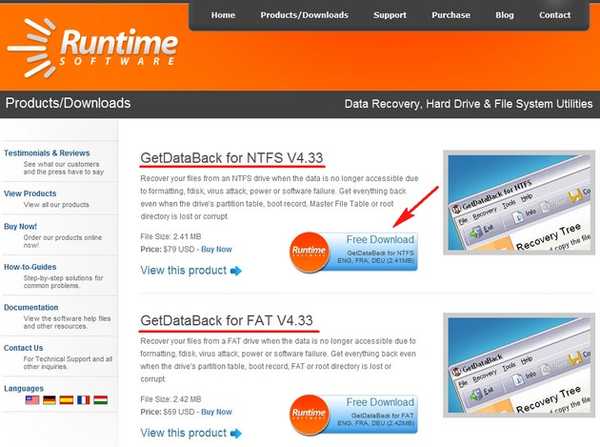
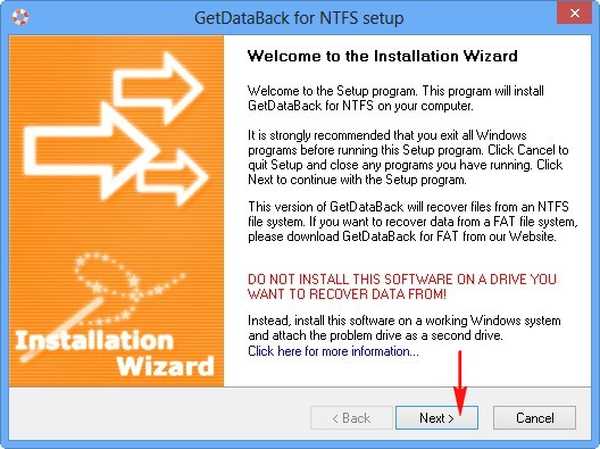
Spustenie programu

Program nie je v ruštine, ale ukážem vám všetko a vysvetlím.
• Neviem a použijem predvolené nastavenia.
• Rýchla kontrola (náhla strata oddielu, zlyhanie označenia).
• Strata systému súborov, napríklad po naformátovaní alebo rozdelení disku.
• Významná strata systému súborov, napríklad po inštalácii nového operačného systému.
• Chcem obnoviť odstránené súbory.
Pozor: väčšina používateľov si vždy vyberie posledný scenár • Chcem obnoviť odstránené súbory, ale myslím si, že program dá o niečo lepší výsledok, ak vyberiete predposledný. • Významné straty systému súborov, napríklad po inštalácii nového operačného systému - v tomto prípade samozrejme dôjde k oveľa väčšej kontrole. dlhšie ako v prvom scenári, stále sa však môžete uchýliť, ak vám posledná možnosť vyhľadávania nedá nič. Ďalší (Weiter)
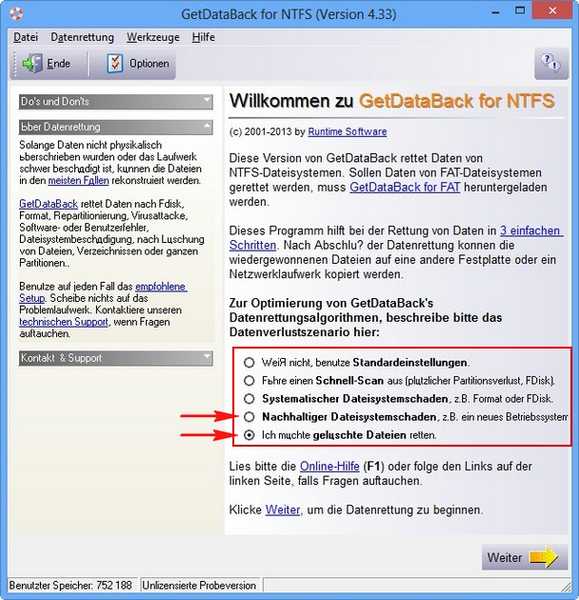
Fyzické disky Ak ste omylom odstránili všetky oddiely na pevnom disku a nedokázali ste ich obnoviť pomocou bezplatných programov EASEUS Partition Recovery alebo DMDE, môžete skúsiť obnoviť aspoň súbory. Vyberte ľavý myš a vyberte pevný disk a kliknite na tlačidlo Ďalej. V pravej časti okna môžete vybrať parametre skenovania, ale musíte vedieť, z ktorého konkrétneho odvetvia musíte začať hľadať, takže vám odporúčam dôverovať programu a nemeniť v ňom nič. Ďalší (Weiter)
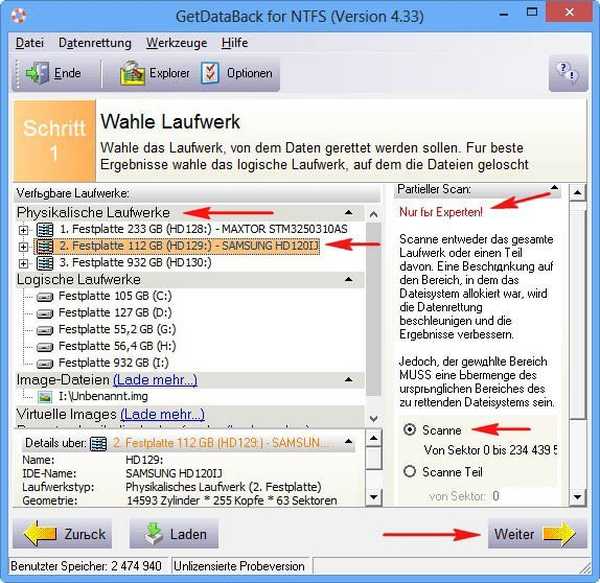
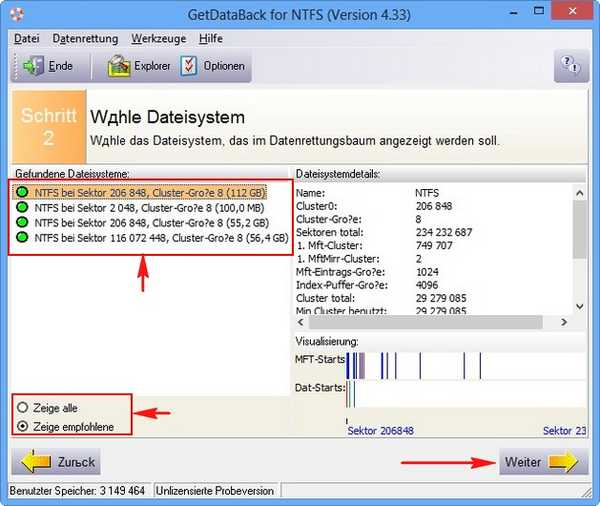
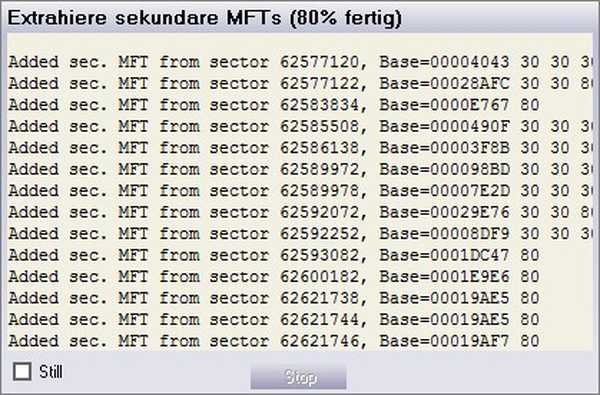

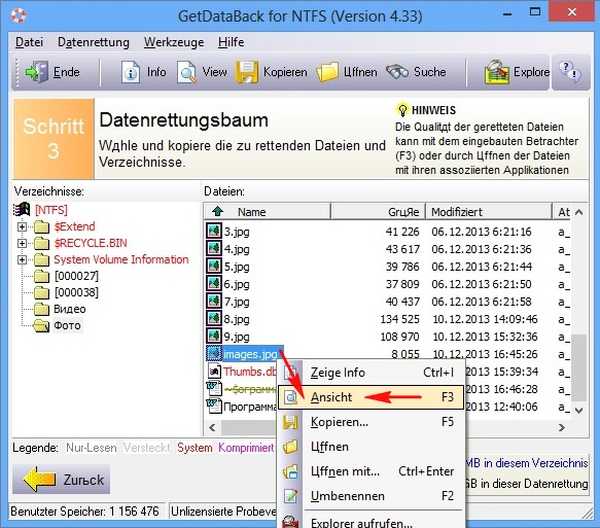
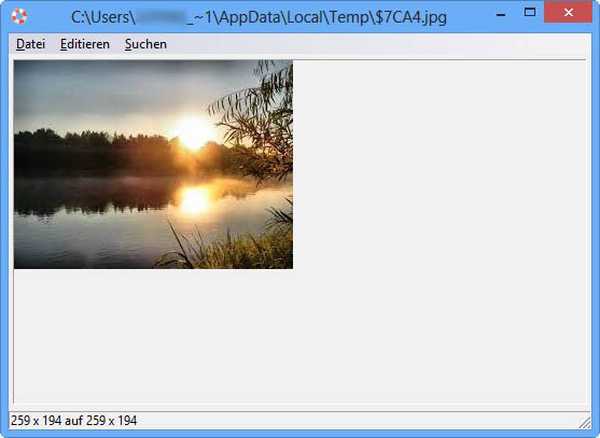
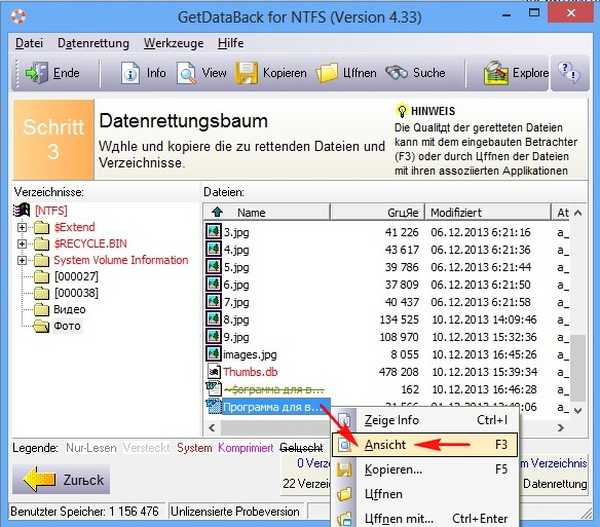

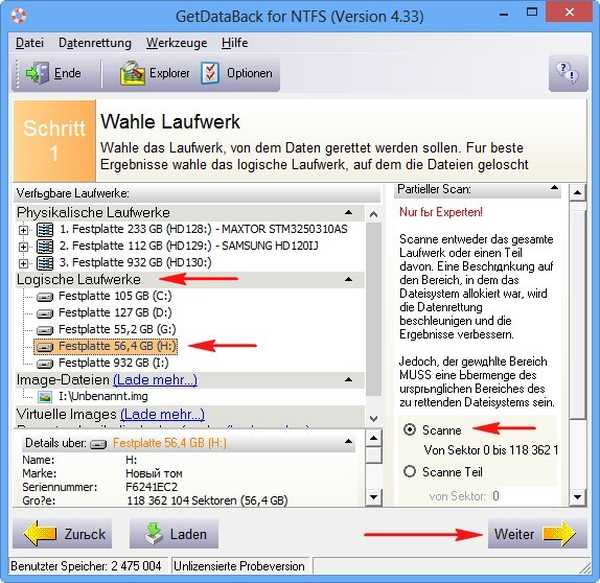
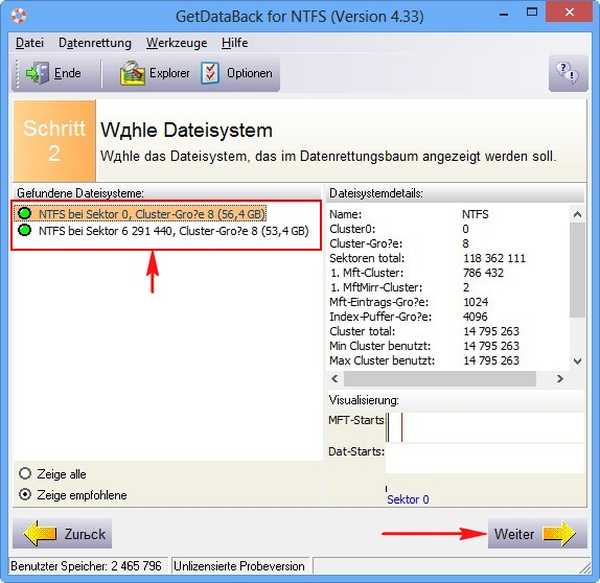
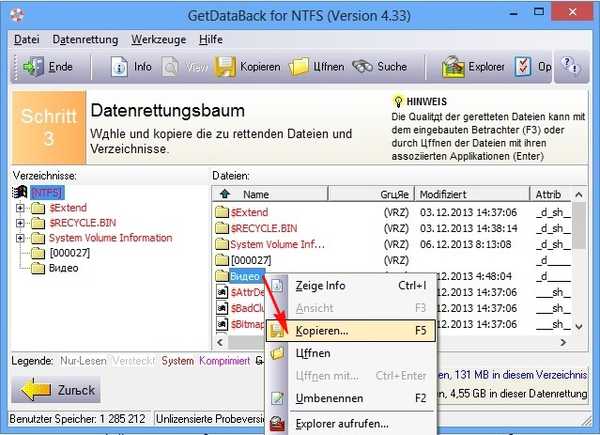
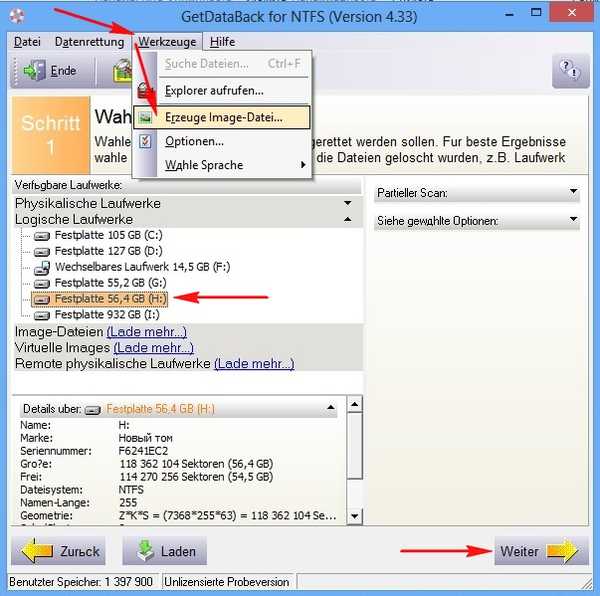
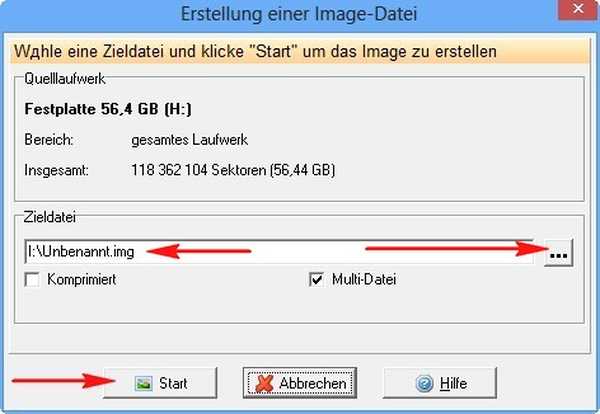
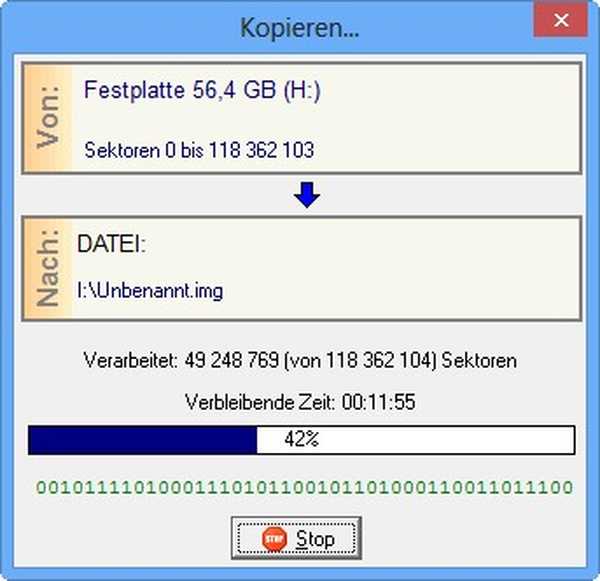
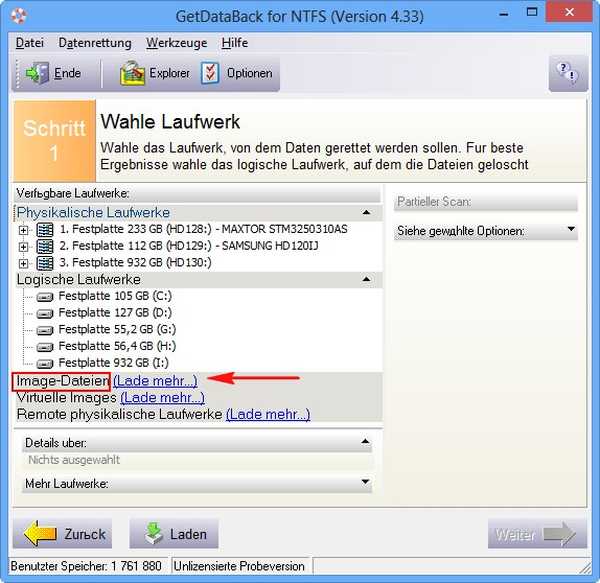
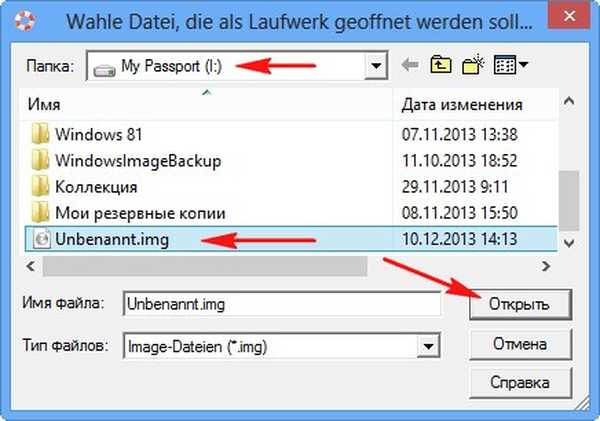
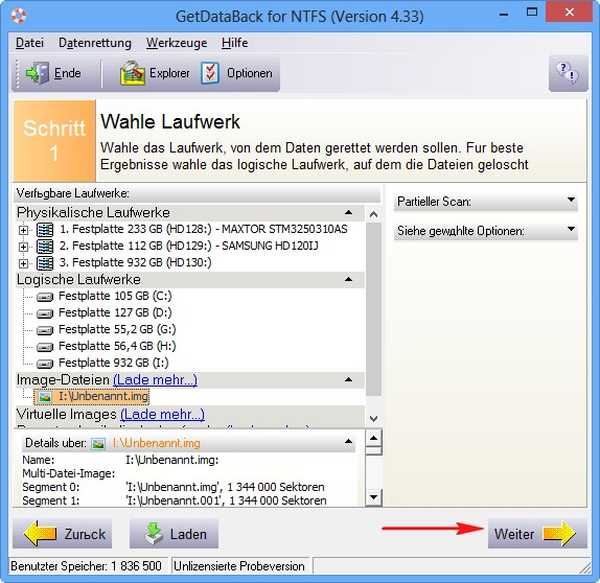
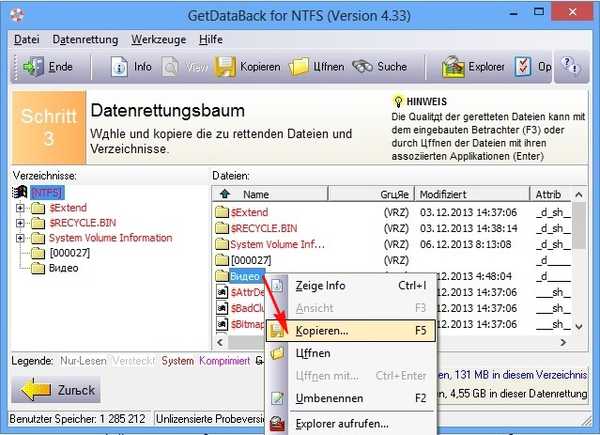
Značky pre článok: Programy na obnovu dát











